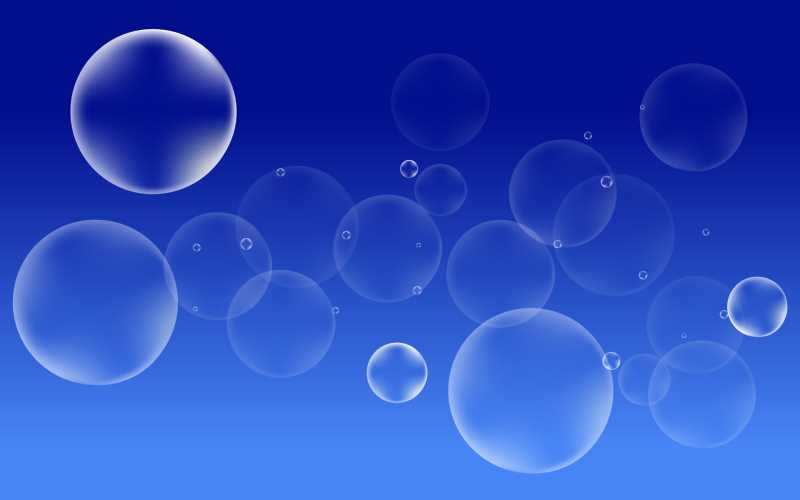
Hexo 是一款基于 Node.js 开发的静态博客框架,它提供了丰富的插件和主题来满足用户的个性化需求。使用 Hexo 的好处是可以快速建立一个自己的博客网站,无需担心服务器维护和数据库管理等麻烦的问题,同时也能够方便地将博客文章提交到 Github 上。
本文将介绍如何将 Hexo 本地部署到 Github,以及如何在 VSCode 编写 Markdown 文件。
## Hexo 安装及配置
首先需要安装 Node.js,可以从官网下载最新版进行安装。安装之后,在命令行输入以下命令安装 Hexo:
```
npm install hexo-cli -g
```
安装完成之后,在需要新建博客的路径下输入以下命令:
```
hexo init myBlog
```
这里使用 myBlog 作为博客的名字,可以按照自己的喜好来命名。接着进入 myBlog 目录,运行以下命令:
```
npm install
```
这里会安装 Hexo 所需要的依赖包。接下来需要配置 Hexo,首先修改 _config.yml 文件,修改博客标题、作者、描述等信息,还可以设置主题、分类等等。
```
# Site
title: My Blog
subtitle:
description:
keywords:
author:
language: en
timezone:
# URL
url: https://myblog.github.io
root: /
permalink: :year/:month/:day/:title/
permalink_defaults:
# Directory
source_dir: source
public_dir: public
tag_dir: tags
archive_dir: archives
category_dir: categories
code_dir: downloads/code
i18n_dir: :lang
skip_render:
# Writing
new_post_name: :title.md # File name of new posts
default_layout: post
titlecase: false # Transform title into titlecase
external_link:
enable: true
field: site
exclude: []
filename_case: 0
render_drafts: false
post_asset_folder: false
relative_link: false
future: true
highlight:
enable: true
line_number: false
auto_detect: false
tab_replace:
# Home page setting
## 指定主页为全文
index_generator:
per_page: 10
order_by: -date
_index: false
# Category & Tag
default_category: uncategorized
category_map:
tag_map:
# Date / Time format
## 可以按照自己的喜好更改时间格式
date_format: YYYY-MM-DD
time_format: HH:mm:ss
# Pagination
## 页面分页相关设置
pagination_dir: page
# Extensions
## 插件相关设置
## 可以添加自己的插件
theme: landscape
# Deployment
## 部署到github上需要修改这里
deploy:
type: git
repository: git@github.com:myusername/myusername.github.io.git
branch: master
```
注意,需要将 deploy 部分修改为自己的 github 地址,例如:
```
deploy:
type: git
repository: git@github.com:myusername/myusername.github.io.git
branch: master
```
以上部分指的是将 Hexo 所生成的静态文件部署到个人 Github 上。如果不需要将博客部署到 Github 上,可以在 _config.yml 文件中将 deploy 部分删除即可。
## Hexo 部署到 Github
首先需要创建好一个 Github 仓库,仓库名必须为「github用户名.github.io」,例如我就创建了一个「jianwenchang.github.io」的仓库。将这个仓库的地址复制下来,例如:
```
git@github.com:jianwenchang/jianwenchang.github.io.git
```
然后,在 Hexo 目录下使用以下命令进行提交:
```
hexo clean
hexo generate
hexo deploy
```
这里首先是清理 Hexo 的缓存,然后生成 Hexo 代码,最后将代码部署到 Github 上。在这个过程中需要输入 Github 的用户名和密码,如果不希望每次输入都需要输入用户名和密码,可以将公钥添加到 Github 中。
## VSCode 编写 Markdown
使用 Hexo 搭建好了自己的博客网站之后,接下来就需要编写博客文章的,这里可以使用 VSCode 编辑器来进行 Markdown 编写。首先需要安装 Markdown All in One 插件,使用以下命令进行安装:
```
ext install markdown-all-in-one
```
安装完成之后,只需要打开需要编辑的 .md 文件,按下「Ctrl + Shift + P」,在弹出来的输入框中输入「markdown preview」,选择「Markdown All in One: Open Preview to the Side」即可在右边打开预览。
另外,还可以使用 Markdown Preview Enhanced 插件,该插件提供了更丰富的预览和导出功能。使用以下命令进行安装:
```
ext install markdown-preview-enhanced
```
安装之后,同样可以在编辑器中右键选择「Markdown Preview Enhanced: Open Preview」来进行预览。该插件还可以将 Markdown 文件导出成 PDF、HTML、PNG 等多种格式。
总结一下,将 Hexo 部署到 Github 上需要先安装 Node.js 和 Hexo,并进行相应的配置。在编辑博客文章的时候可以使用 VSCode 编辑器,安装对应的插件即可享受丰富的 Markdown 编辑和预览功能。
壹涵网络我们是一家专注于网站建设、企业营销、网站关键词排名、AI内容生成、新媒体营销和短视频营销等业务的公司。我们拥有一支优秀的团队,专门致力于为客户提供优质的服务。
我们致力于为客户提供一站式的互联网营销服务,帮助客户在激烈的市场竞争中获得更大的优势和发展机会!




发表评论 取消回复